Kas teie seade kuvab Netflixi käivitamisel või filmide esitamisel koos veakoodiga UI-133 teadet „Ei saanud ühendust Netflixiga”? Selles artiklis esitatud soovitused aitavad probleemi lahendada.
Enne võimalike lahenduste loetlemist tõstame esile tegurid, mis käivitavad Netflixi veakoodi UI-113. See aitab teil vältida vea kordumist tulevikus.
Sisukord

Mis põhjustab Netflixi veakoodi UI-113?
Netflixi veakood UI-113 on spetsiifiline Netflixi klient nutitelerites, digiboksid, mängukonsoolid ja muud voogesitusseadmed. Netflixi andmetel, näitab tõrge teie seadmesse salvestatud teabega seotud probleemi. Netflix ei täpsusta täpselt, mis see "teave" on, kuid meie uuringute ja prognooside põhjal kahtlustame, et vea algpõhjusteks on järgmised tegurid:
- Kehv Interneti-ühendus: Võrgu tugevuse järsk või vahelduv langus katkestab teie seadme ühenduse Netflixi serveritega, kuvades seeläbi veateate „Netflixiga ei õnnestunud ühendust luua”.
- Rikutud vahemäluandmed: Netflix salvestab ajutised failid (nn vahemälu andmed) teie voogesitusseadmesse. Liigne vahemälu kuhjumine või vahemälu andmete rikkumine võib põhjustada Netflixi UI-113 veakoodi.
- Vale sisselogimisinfo: See tõrge võib ilmneda ka siis, kui lähtestasite hiljuti oma konto parooli või kui Netflixil on probleeme teie konto teabega. Sel juhul lahendab probleemi Netflixi konto uuesti registreerimine voogedastusseadmes. Vastasel juhul proovige teisi allpool loetletud veaotsingu samme.
1. Kontrollige oma Interneti-ühendust

Kõigepealt veenduge, et teie Interneti-ühendus on loodud ja töötab. Kui teie teleril või voogesitusseadmel on veebibrauser, käivitage see ja külastage mis tahes veebisaiti. Võite avada ka muid Internetist sõltuvaid rakendusi ja kontrollida, kas need töötavad.
Ühendage voogedastusseade lahti ja ühendage uuesti WiFi-ruuteriga või lülitage Etherneti võrku ja valige Proovi uuesti vealehel. Kui sa oled Netflixi kasutamine VPN-iga keelake oma seadmes VPN ja kontrollige, kas see lahendab probleemi.
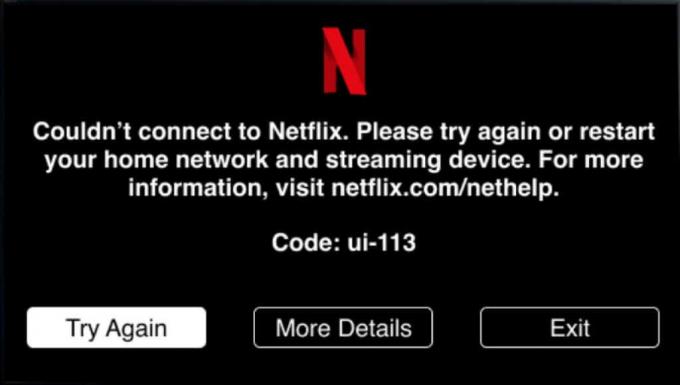
WiFi-signaali tugevuse parandamine võib lahendada ka kehvast traadita ühendusest põhjustatud vead. Tõstke ruuter kõrgemale või viige ruuter oma voogesitusseadmele lähemale. Samuti peaksite tagama, et ruuteri ja voogesitusseadme vahel ei oleks objekte, mis võivad põhjustada võrguhäireid (elektroonilised seadmed, mikrolained, betoonseinad jne).
Kui te ei saa ruuterit või voogedastusseadet ümber paigutada, kasutage selleks WiFi-laiendit suurendada oma võrgu jõudlust. Samuti peate kinnitama, et võrk, millega teie seade on ühendatud, võimaldab Netflixi voogesitust. Probleemist teatamiseks võtke ühendust oma Interneti-teenuse pakkuja või võrguadministraatoriga.
Kui probleem püsib, taaskäivitage ruuter või lähtestage see tehase vaikeseadetele.
2. Sulgege või sundige peatama Netflix
Kui Netflixi UI-113 tõrge on tingitud ajutisest tõrkest, on rakenduse sulgemine ja uuesti avamine kiire ja lihtne lahendus. Samuti peaksite kaaluma Netflixi taaskäivitamist, kui see on ainus Internetist sõltuv rakendus, mis teie seadmes korralikult ei tööta.

Sulgege Netflix, oodake mõni sekund, taaskäivitage rakendus ja kontrollige, kas saate nüüd filme voogesitada. Samuti peaksite sulgema muud rakendused, mida te ei kasuta. See vabastab Netflixi sujuvaks tööks mälu.
Sellistel seadmetel nagu Amazon Fire TV Stick on võimalus rakenduse esiplaani ja tausta protsessid sunniviisiliselt peatada või jõuliselt lõpetada. Vaadake oma seadme kasutusjuhendit, et saada teavet selle kohta, kuidas rakendusi sulgeda ja sundpeatada.
3. Kontrollige serveripoolse ühenduvuse probleeme
On ebatõenäoline, et see viga tuleneb serveri seisakust või katkestusest, kuid peaksite siiski kinnitama, et Netflixi otsas kõik töötab õigesti. Käivitage oma voogesitusseadmes või nutitelefonis veebibrauser ja kontrollige Netflixi serveri olek DownDetectoris.
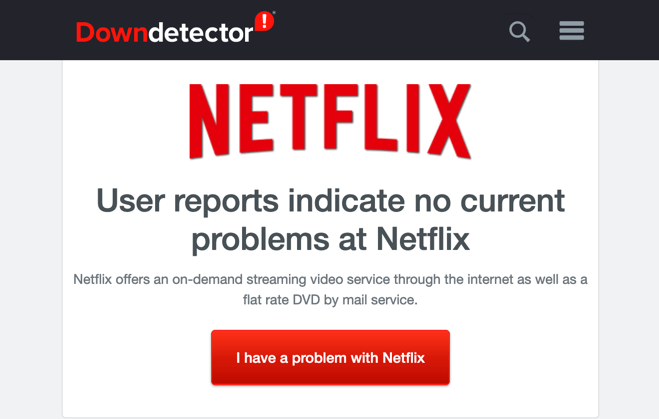
Kui saidi jälgimise tööriist teatab Netflixi probleemist, oodake, kuni serveri katkestus on lahendatud, ja proovige uuesti. Netflixi konto küpsiste kustutamine võib samuti aidata tuvastada vea allika.
Käivitage arvuti, nutitelefoni või tahvelarvuti abil allolevate juhiste all olev veaotsingu test.
- Ühendage arvuti või telefon voogesitusseadmega samasse võrku ja külastage seda URL-i: netflix.com/clearcookies.
- Valige Logi sisse oma Netflixi kontole sisselogimiseks.

- Sisestage dialoogiboksidesse oma konto mandaadid ja valige Logi sisse.
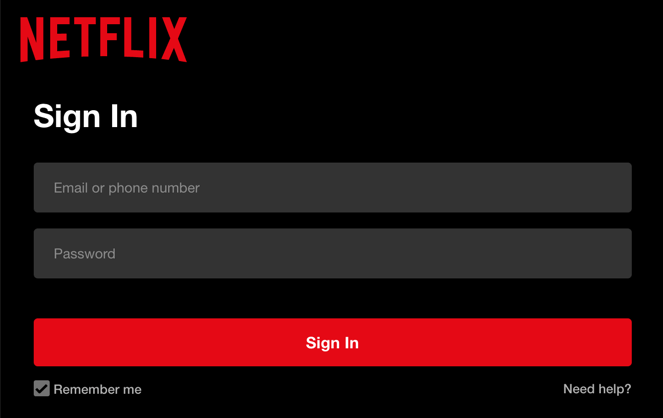
See kustutab Netflixi küpsised ja suunab teid Netflixi kodulehele. Kui te ei saa Netflixi sisse logida või Netflix kuvab veateate, on probleem kuskil Netflixi otsas. Võtke ühendust Netflixi klienditoega või hoidke vahekaarti Netflixi oleku lehel DownDetectoris, et teada saada, millal probleem (probleemid) on lahendatud.
4. Logige Netflixist välja
Katkestage oma Netflixi konto ühendus voogesitusseadme Netflixi rakendusega ja logige uuesti sisse. See aitab teie kontot värskendada ja lahendada kõik teabekonfliktid, mis põhjustavad Netflixi UI-113 tõrke.
Kui te ei tea, kuidas oma seadmes Netflixist välja logida, külastage lehte Netflixi seadmehaldusleht brauseris ja valige Logi välja.

See katkestab teie Netflixi konto ühenduse teie nutiteleri, digiboksi ja kõigi seadmetega, millel on juurdepääs kontole. Seejärel sulgege ja avage uuesti Netflixi rakendus ning logige sisse oma kontoteabega.
5. Kustutage Netflixi rakenduse andmed
Nagu varem mainitud, näitab UI-113 tõrge, et teatud teie seadmesse salvestatud teavet tuleb värskendada. Kui teie voogesitusseade seda võimaldab, tühjendage Netflixi vahemälufail ja salvestusandmed.
Näiteks Fire TV seadmetes minge aadressile Seaded > Rakendused > Hallake installitud rakendusi > Netflix ja valige mõlemad Tühjenda vahemälu ja Kustuta andmed.

Pange tähele, et Netflixi andmete kustutamine seadmest logib teid voogedastusteenusest välja, seega hoidke oma kontoteave käepärast. Käivitage Netflix, logige oma kontole sisse ja proovige filmi vaadata. Kui probleem püsib, proovige järgmist tõrkeotsingu lahendust.
6. Taaskäivitage seade
Lülitage voogesitusseade välja või eemaldage see vooluvõrgust ja ühendage see minuti või paari pärast uuesti. See värskendab teie seadme vahemälu andmeid ja võib-olla peatab Netflixi UI-113 vea.
7. Installige Netflix uuesti

Kui ükski ülaltoodud soovitustest ei lahenda UI-113 viga, kustutage Netflix ja installige rakendus oma seadme rakenduste poest uuesti. Rakenduste eemaldamise ja installimise üksikasjalikud juhised leiate oma seadme kasutusjuhendist.
Rohkem parandusi, mida proovida
Kuigi UI-113 tõrke käivitab tavaliselt teie voogesitusseadme aegunud või rikutud teave, võivad Netflixi rakenduse vead samuti olla põhjuslik tegur. Minge oma seadme rakenduste poodi ja värskendage Netflixi, kui saadaval on uus versioon.
Veelgi parem, lubage oma seadme seadete menüüs rakenduste automaatne värskendamine, et Netflixi värskendataks kohe, kui uus versioon välja tuleb. Lõpuks veenduge, et teie voogesitusseade oleks ajakohane. Avage oma seadme seadete menüü, kontrollige tarkvara jaotist ja installige kõik saadaolevad OS-i või püsivara värskendused. Kui probleem kaob pärast ülaltoodud näpunäiteid, võtke ühendust Netflixi klienditoega või seadme tootjaga.
Tere tulemast Help Desk Geeki – ajaveebi, mis on täis usaldusväärsete tehnikaekspertide tehnilisi nõuandeid. Meil on tuhandeid artikleid ja juhendeid, mis aitavad teil probleemide tõrkeotsingut teha. Meie artikleid on alates 2008. aasta käivitamisest loetud üle 150 miljoni korra.
Me vihkame ka rämpsposti, loobuge tellimusest igal ajal.


